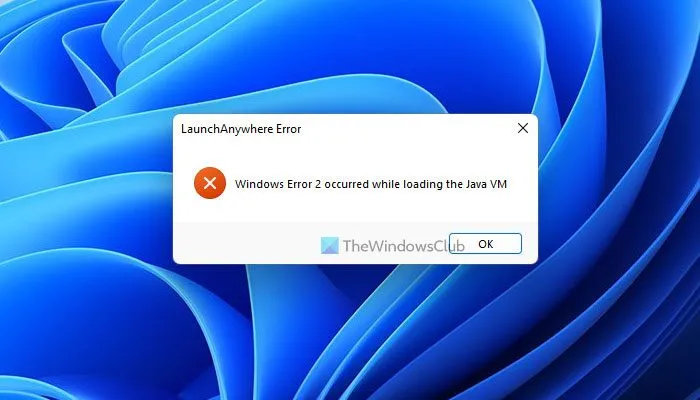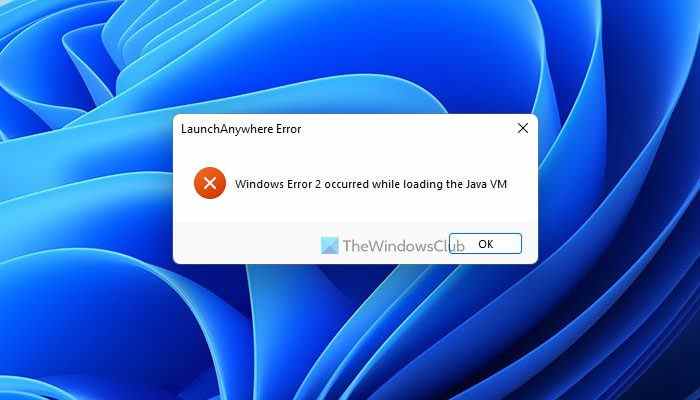Si vous obtenez L’erreur Windows 2 s’est produite lors du chargement de la machine virtuelle Java erreur lors de l’ouverture de l’application Launch Anywhere sur votre ordinateur, voici comment vous pouvez vous débarrasser de ce problème. Cela peut arriver avec n’importe quelle version de Java. Cependant, il est recommandé de passer par ces solutions pour résoudre le problème sur un PC Windows 11/10.
LaunchAnywhere est un lanceur d’applications Java qui vous aide à lancer divers programmes Java sur votre ordinateur. Il récupère la machine virtuelle Java ou VM pour ouvrir l’application sur votre PC. Cependant, s’il affiche l’erreur susmentionnée, les solutions sont assez simples.
L’erreur Windows 2 s’est produite lors du chargement de la machine virtuelle Java
A réparer L’erreur Windows 2 s’est produite lors du chargement de la machine virtuelle Java erreur, suivez ces étapes :
- Mettre à jour Java
- Supprimer la variable d’environnement Java
- Ajouter/modifier la variable PATH
- Exécutez le programme d’installation via LAX_VM
Pour en savoir plus sur ces étapes, continuez à lire.
1]Mettre à jour Java

C’est la toute première chose que vous devez faire lorsque vous obtenez le L’erreur Windows 2 s’est produite lors du chargement de la machine virtuelle Java erreur sur votre ordinateur. Bien qu’il recherche automatiquement la mise à jour, il peut parfois ne pas le faire en raison d’une connexion Internet mesurée. C’est pourquoi il est recommandé de mettre à jour Java sur votre ordinateur vers la dernière version.
Pour mettre à jour Java sur Windows 11/10, suivez ces étapes :
- Ouvrez le menu Démarrer et cliquez sur le Configurer Java option.
- Passez à la Mise à jour languette.
- Clique sur le Mettez à jour maintenant bouton.
- Installez la mise à jour.
Cependant, si aucune mise à jour n’est disponible ou si vous disposez déjà de la dernière version, vous pouvez passer par d’autres trucs et astuces mentionnés ci-dessous.
2]Supprimer la variable d’environnement Java

Lorsque vous installez Java sur votre ordinateur, il ajoute automatiquement une variable d’environnement. Cependant, si le chemin est incorrect d’une manière ou d’une autre, il n’obtiendra pas l’environnement approprié que Windows propose généralement pour exécuter une commande par n’importe quel programme. C’est pourquoi vous pouvez supprimer ce chemin et le réinitialiser sur votre PC.
Pour cela, procédez comme suit :
- Rechercher réglages avancés du système et cliquez sur le résultat de la recherche.
- Clique sur le Variables d’environnement bouton.
- Dirigez-vous vers le Variables système section.
- Trouvez le Chemin variable.
- Sélectionnez-le et cliquez sur le Effacer bouton.
- Clique le D’ACCORD bouton.
Ensuite, redémarrez votre ordinateur pour obtenir le changement.
3]Ajouter/modifier la variable PATH

Suivez ces étapes pour ajouter ou modifier la variable Java PATH dans Windows 11/10 :
- Rechercher réglages avancés du système dans la zone de recherche de la barre des tâches.
- Cliquez sur le résultat de recherche individuel.
- Assurez-vous que vous êtes dans le Avancé languette.
- Clique sur le Variables d’environnement bouton.
- Allez à la Variables système section.
- Sélectionner Chemin et cliquez sur le Éditer bouton.
- Clique sur le Nouveau bouton.
- Entrez ceci : C:Program filesJavajre1.8.0_60bin
- Clique le D’ACCORD bouton pour enregistrer la modification.
Enfin, vérifiez si vous avez le même problème ou non. De plus, le chemin susmentionné doit correspondre au chemin d’installation Java d’origine sur votre ordinateur.
Lis: Comment ajouter ou modifier une variable d’environnement PATH dans Windows
4]Exécutez le programme d’installation via LAX_VM

Le paramètre LAX_VM vous aide à exécuter le programme d’installation à partir de Java VM. Par conséquent, vous pouvez essayer cette commande pour résoudre le problème :
- Ouvrez ce dossier : C:Program FilesJavajre1.8.0_341bin
- Faites un clic droit dessus et sélectionnez le Ouvert dans l’aérogare option.
- Entrez cette commande : installer.exe LAX_VM « C:Program FilesJavajre6binjava.exe »
Assurez-vous que vous avez installé Java dans le lecteur C et que le chemin susmentionné est correct. Cependant, si vous avez un autre dossier, vous devez le remplacer par celui-ci. De plus, la version peut également être différente sur votre ordinateur.
Lis: Erreur du lanceur de machine virtuelle Java, impossible de créer la machine virtuelle Java
Comment corriger l’erreur Windows 2 survenue lors du chargement de la machine virtuelle Java ?
Afin de fixer le L’erreur Windows 2 s’est produite lors du chargement de la machine virtuelle Java erreur sur Windows 11/10, vous devez ajouter ou modifier la variable PATH. Cependant, vous pouvez également supprimer la variable PATH existante et l’ajouter manuellement. D’autre part, vous pouvez également utiliser le paramètre LAX_VM pour l’installer.
Comment corriger le code d’erreur 2 en Java ?
Pour corriger le code d’erreur 2 dans Java VM, vous devez suivre les conseils et astuces susmentionnés. Tout d’abord, essayez de mettre à jour Java et vérifiez s’il s’agissait d’un problème ou d’un bogue. Si cela ne fonctionne pas, vous pouvez ajouter ou modifier la variable PATH. Ensuite, vous pouvez utiliser le paramètre LAX_VM pour le corriger.
C’est tout! J’espère que ces solutions ont fonctionné pour vous.
Lis: L’installation ou la mise à jour de Java ne s’est pas terminée – Code d’erreur 1603.